
Как да конфигурирате iPhone като нов?
Ако в крайна сметка сте започнали да забавяте вашия iPhone, след това го настройте отново като нов.
Постепенно, като притурката Ябълка.Паметта му е запушена и тя започва да работи по-бавно. По-специално, това се забелязва от тези, които активно използват устройството, постоянно се зареждат приложения и ощипвам Cidya.. В тази статия ще анализираме как да се отървем от проблемите и да конфигурирате iPhone. като нов.
Етап 1. Подготовка на смартфон за конфигуриране
- Инсталирайте най-новата версия на системата. Отворен "Настройки" - "main" - "актуализация от" И вижте дали има актуализация за вашия смартфон. Ако използвате Jailbreak, тогава инсталацията на пресния софтуер може да бъде направена само чрез iTunes..
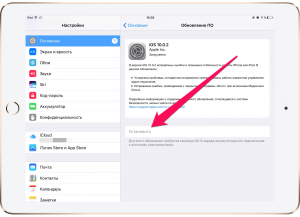
Как да конфигурирате iPhone като нов?
Създайте резервно копие. Как да го направите, прочетете в статиите:
- Какво е резервно копие на iPhone, за какво е необходимо, какво спестява? Как да намерите архив iPhone на вашия компютър?
- Как да направите резервен iPhone? Къде е резервно копие на iPhone на компютъра?
- Изключи лигав в "Настройки" - "Съобщения".
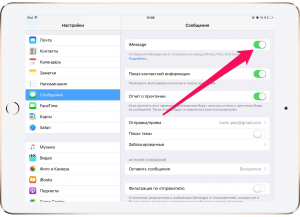
Деактивиране на емасаж
- Изключете функцията "Намерете iPhone" в "Настройки" - "iCloud".
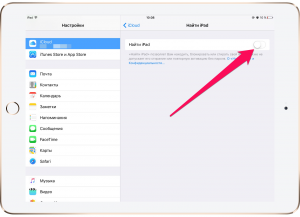
Деактивирайте "Намерете iPhone"
Тази първоначална подготовка е приключила и сега може да започне да почиства устройството.
Етап 2. Почистете смартфона
- Отворен "Настройки" - "Basic" - "Нулиране"
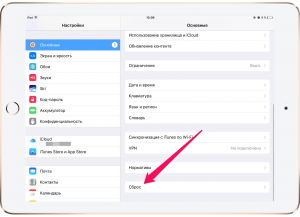
Нулиране на настройките на iPhone
- Отивам на "Почистване на съдържание и настройки"
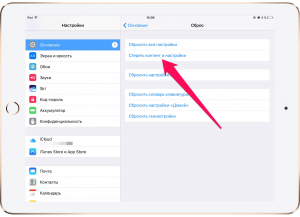
Изтрийте настройките и съдържанието
- Потвърдете решението си и изчакайте, докато процесът приключи
Сега устройството ви се почиства и екранът на iPhone ще подчертае посланието за добре дошли. Това означава, че всичко е направено, правилно и можете да започнете да създавате притурка.
Етап 3. Създаване на iPhone
- В прозореца за покана за въвеждане на параметрите на притурки (се появява след всички настройки и данни) Щракнете върху "Настройване на iPhone като нов".
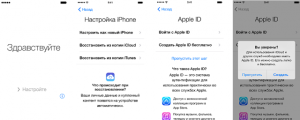
Как да конфигурирате iPhone?
- Пропуснете секцията за разрешение Apple ID.за да се избегне синхронизирането iCloud. С iPhone.
- Попълнете настройката.
Сега вашият iPhone ще работи като нов. Трябва само да възстановите данните и да започнете да използвате.
Видео: Първо стартиране и конфигуриране на iPhone и iPad

Направих всичко според инструкциите, но той все още не се конфигурира като нов ((((
Той изтри всички данни, но като нов, той не конфигурира ((((((